第十三步
还是打开径向模糊,不过这一次品质改为最好,数量为15。
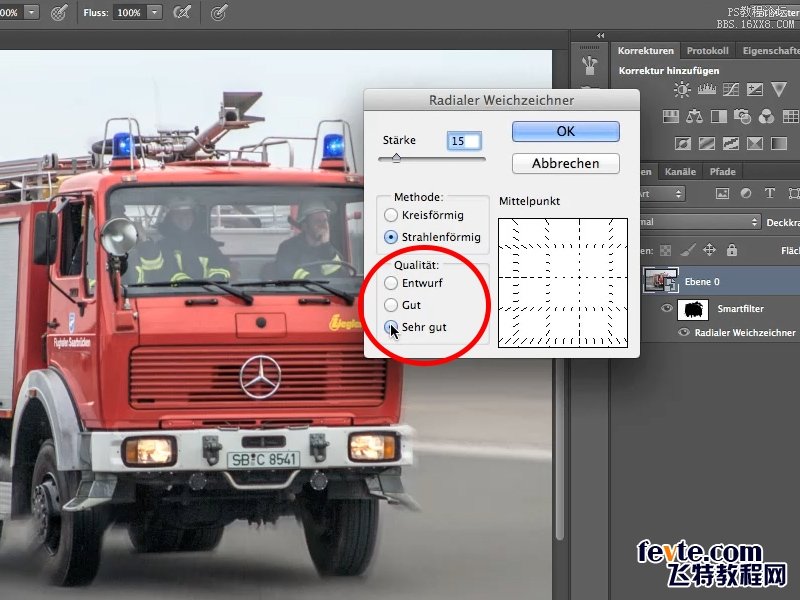
第十四步
再添加一个运动模糊,和径向模糊相呼应,更好的体现运动感。
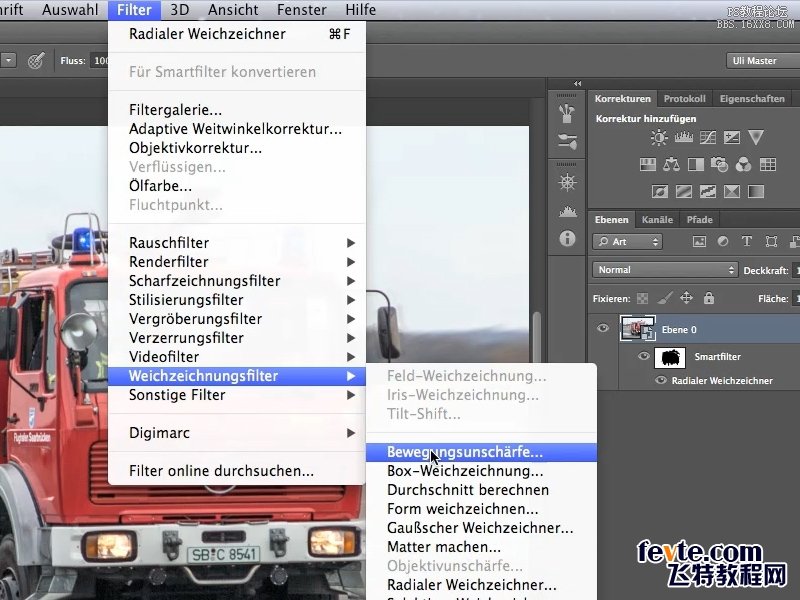
第十五步
你可以移动选区来设置运动模糊的范围。
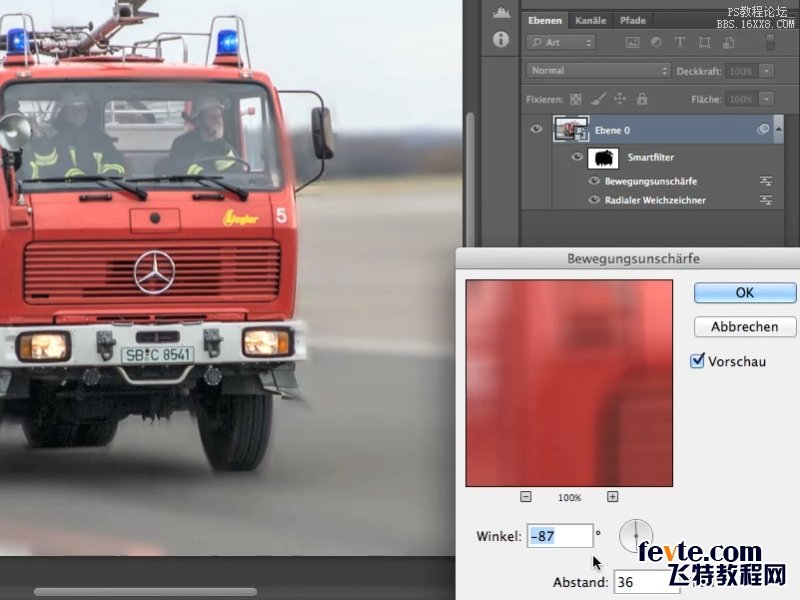
第十六步
数值设置如下:然后点击确定。
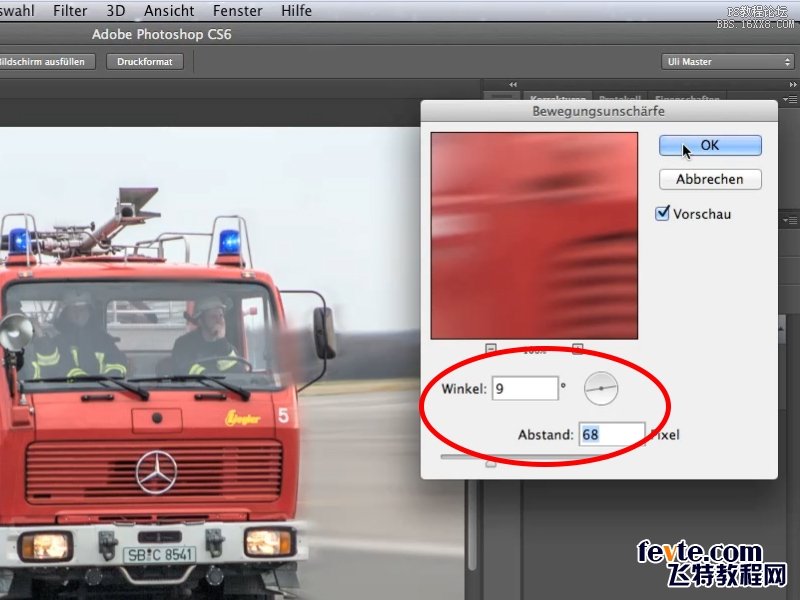
第十七步
大功告成!本次教程仅仅使用径向模糊和运动模糊调节几下就制作出了”奔跑的车车”,是不是很高大上,哈哈~

P.S.这是小编第一次翻译德语教程,手边的工具就是谷歌翻译和想象力,如果漏洞,请多指教,Thank you ~
第十三步
还是打开径向模糊,不过这一次品质改为最好,数量为15。
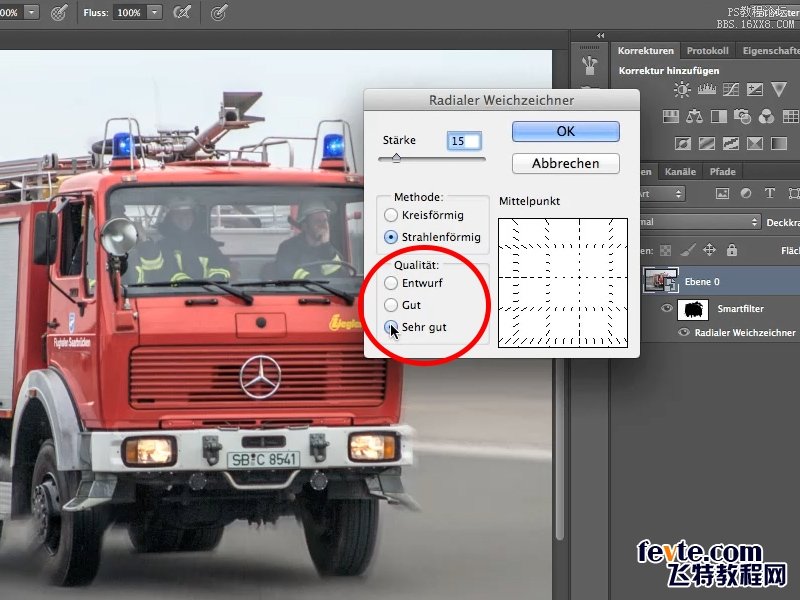
第十四步
再添加一个运动模糊,和径向模糊相呼应,更好的体现运动感。
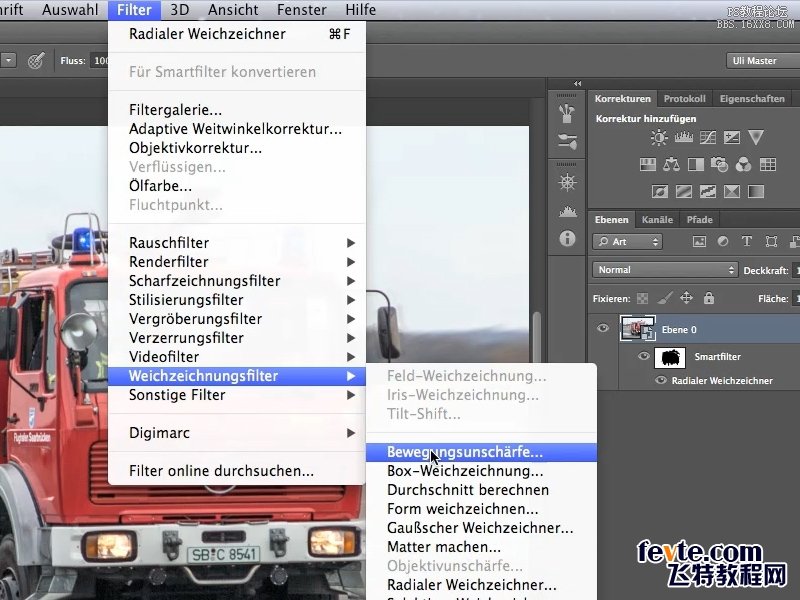
第十五步
你可以移动选区来设置运动模糊的范围。
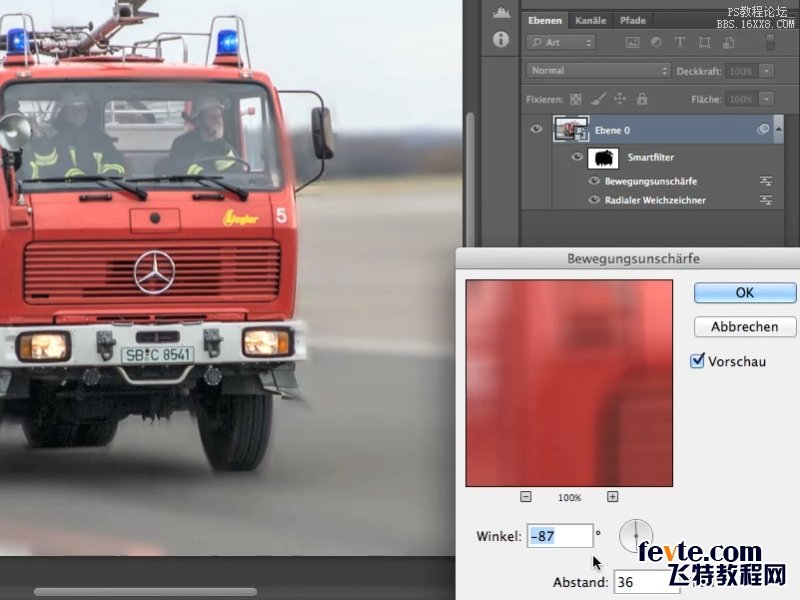
第十六步
数值设置如下:然后点击确定。
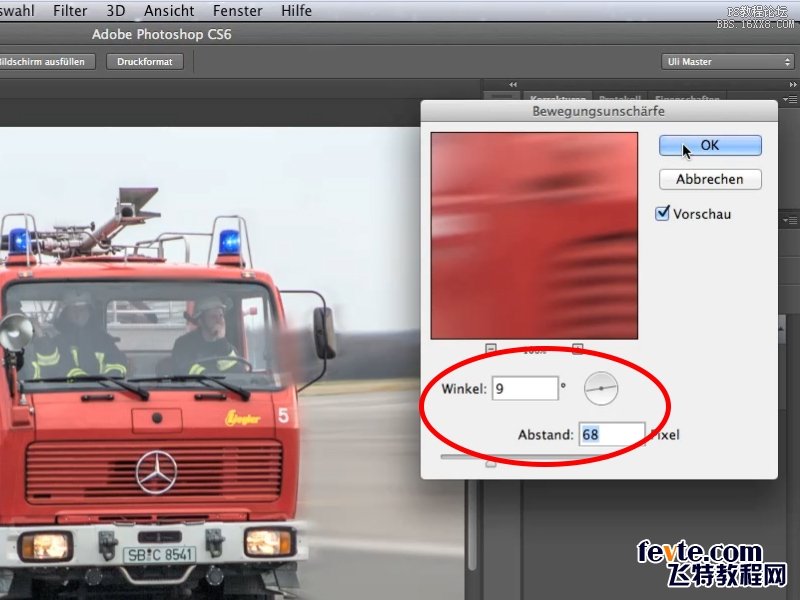
第十七步
大功告成!本次教程仅仅使用径向模糊和运动模糊调节几下就制作出了”奔跑的车车”,是不是很高大上,哈哈~

P.S.这是小编第一次翻译德语教程,手边的工具就是谷歌翻译和想象力,如果漏洞,请多指教,Thank you ~
上一篇:PS禁止图标教程
下一篇:场景合成,合成一个唯美城堡场景